Как отключить встроенный просмотрщик PDF в Google Chrome
Гугл Хром / / March 18, 2020
В Google Chrome есть встроенный просмотрщик PDF, который открывает любой файл PDF в браузере, который также можно сохранить для последующего чтения. Во многих случаях это приводит к тому, что Chrome перестает отвечать или замедляется при загрузке большого PDF-файла.
В Google Chrome есть встроенный просмотрщик PDF, который открывает любой файл PDF в браузере, который также можно сохранить для последующего чтения. Во многих случаях это приводит к замедлению работы Chrome или его отсутствию ответа при загрузке большого PDF-файла. Если вы хотите скачать свои PDF-файлы и открыть их в отдельном Программа PDF, такая как Foxit Reader, затем отключите функцию PDF в Chrome.
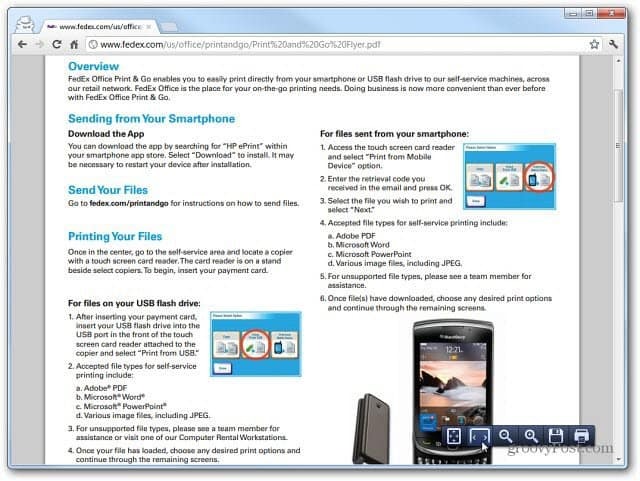
Откройте Google Chrome и введите о: плагины в адресной строке.
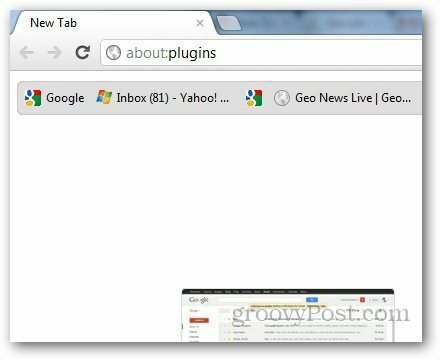
Он покажет вам все установленное плагины в Google Chrome. Найдите Chrome PDF Viewer и нажмите «Отключить».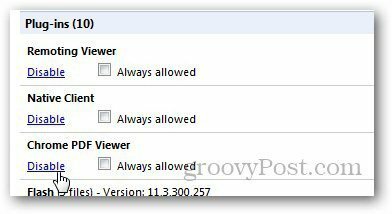
Если вы хотите узнать больше информации о PDF Viewer или любом другом установленном плагине, нажмите кнопку «Подробности» в правом верхнем углу. Он покажет вам местоположение плагина, тип и другую информацию о нем.
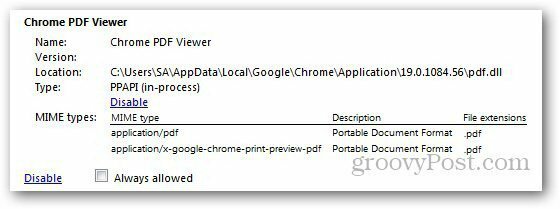
Просмотрщик PDF теперь отключен. Если вы хотите включить его в любое время, просто следуйте инструкциям выше и включите его снова.
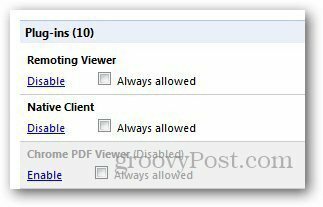
Теперь вам нужно скачать и открыть документ отдельно в программном обеспечении PDF, таком как Adobe Reader или более быстрые альтернативы - Foxit Reader или SumatraPDF.
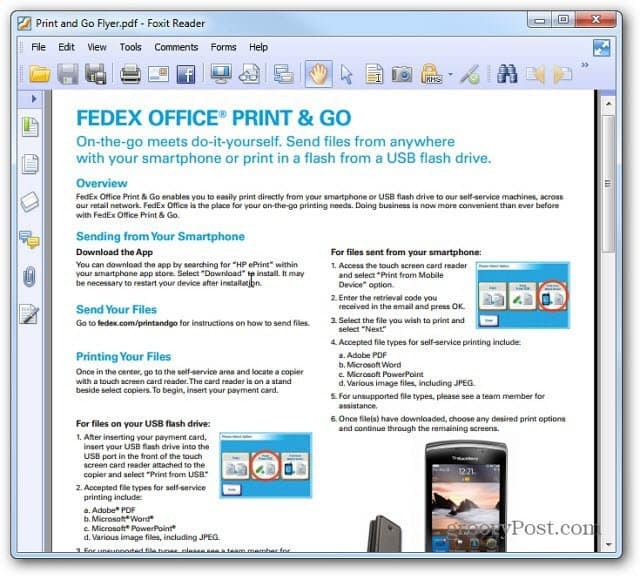
С другой стороны, если вам нравится использовать Chrome PDF Reader, вы можете установить его на открыть PDF-файлы по умолчанию.



